windows设置自动获取ip地址
自动获取IP地址功能是一个很重要的功能,今天小编就告诉大家电脑自动获取IP地址功能在哪,怎么固定IP地址。
具体如下:
1.首先我们打开 电脑右下角的【网络】选项,在弹出的 窗口中点击【网络和Internet设置】。
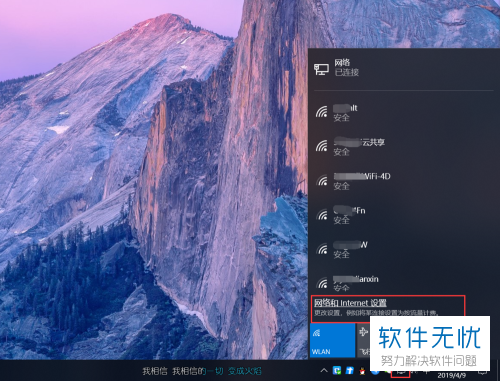
2. 之后我们点击右侧一栏中的【更改适配器选项】。
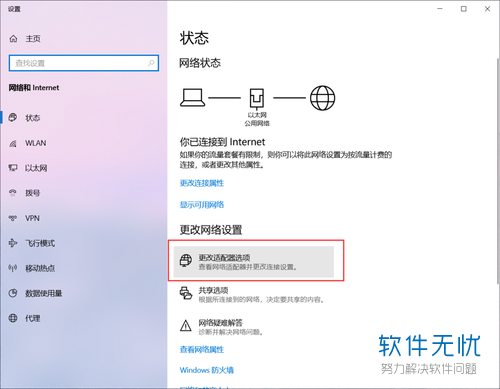
3.找到WLAN,选中之后右键点击【属性】。
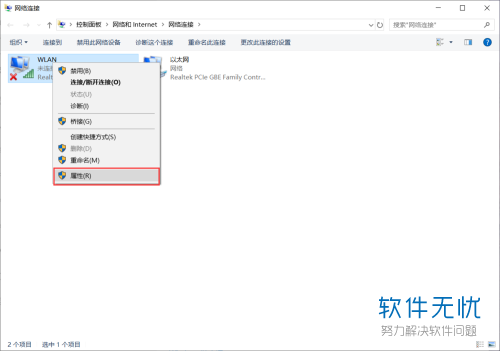
4. 找到并点击【Internet协议版本4(TCP/IPv4)】选项。
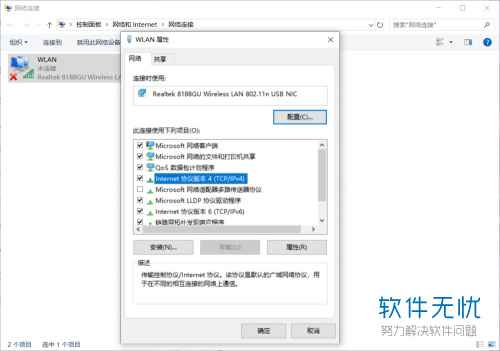
5. 如图所示,默认的是固定的IP地址。我们点击【自动获得IP地址】。
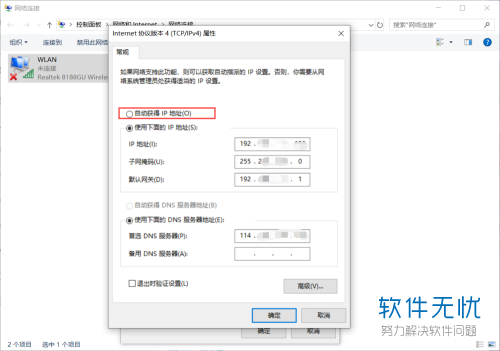
6. 之后我们再点击中间的【自动获得NDS服务器地址】选项,然后点击【确定】。
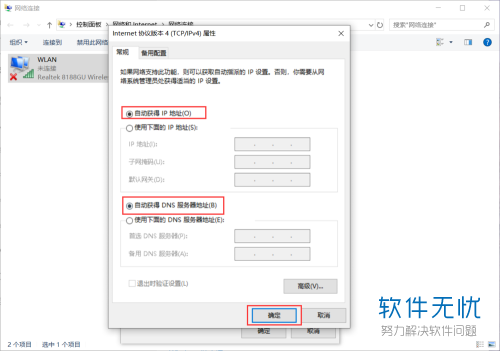
7. 如果是想设置固定的IP地址,在协议4属性中填写相应的地址就可以了哦。
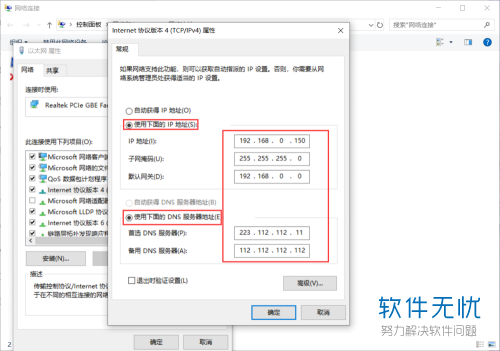
以上就是电脑自动获取IP地址功能的设置方法。
猜你喜欢
更多-
 Windows 10系统如何设置有线网卡自动获取IP地址?
Windows 10系统如何设置有线网卡自动获取IP地址?卡饭教程 · 系统 2016-09-27
-
 Win7旗舰版IPv4自动获取IP地址设置教程
Win7旗舰版IPv4自动获取IP地址设置教程卡饭教程 · win7 2015-05-04
-
 电脑自动获取IP地址功能在哪?怎么设置
电脑自动获取IP地址功能在哪?怎么设置卡饭教程 · 其他 2019-04-12
-
 Windows XP系统有线网卡自动获取IP地址设置
Windows XP系统有线网卡自动获取IP地址设置卡饭教程 · xp 2014-05-14
-
 Windows8系统中有线网卡自动获取IP地址设置步骤详细图解
Windows8系统中有线网卡自动获取IP地址设置步骤详细图解卡饭教程 · windows8 2013-05-15
-
 Win7有线网卡自动获取IP地址设置动画示范教程
Win7有线网卡自动获取IP地址设置动画示范教程卡饭教程 · win7 2013-05-16
-
 Windows7有线网卡自动获取IP地址设置
Windows7有线网卡自动获取IP地址设置卡饭教程 · windows7 2014-05-17
-
 Windows 8系统有线网卡自动获取IP地址
Windows 8系统有线网卡自动获取IP地址卡饭教程 · 系统 2014-05-16
-
 Oracle VM Virtual中CentOS自动获取IP地址设置方法
Oracle VM Virtual中CentOS自动获取IP地址设置方法卡饭教程 · centos 2013-12-19
-
 自动获取ip地址怎么设置无线路由器?
自动获取ip地址怎么设置无线路由器?卡饭教程 · 路由器 2016-12-04
